VirtualBox kan de dvd-image niet registreren
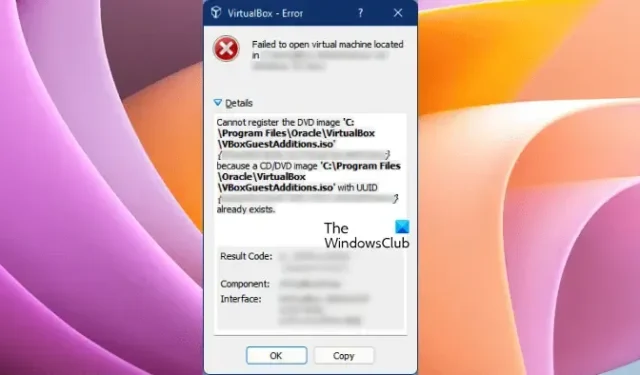
Wanneer u een virtuele machine in VirtualBox installeert , wordt er automatisch een vbox-bestand op uw harde schijf gemaakt. Dit bestand bevindt zich op de installatielocatie van uw virtuele machine. Het vbox-bestand bevat de instellingen van uw virtuele machine. U kunt een virtuele machine met dezelfde instellingen op een andere computer installeren door dit vbox-bestand te gebruiken. Sommige gebruikers probeerden de virtuele machine toe te voegen met behulp van het vbox-bestand en kregen de foutmelding ” Kan de dvd-image niet registreren “. Dit artikel somt enkele oplossingen op die u zullen helpen om van deze fout af te komen.
De details van de weergegeven foutmelding zijn:
Kan de dvd-image ‘ISO-bestandslocatie’ {ABCD} niet registreren omdat er al een cd/dvd-image ‘ISO-bestandslocatie’ met UUID {EFGH} bestaat.
VirtualBox kan de dvd-image niet registreren
Als u het foutbericht ‘Kan de dvd-image niet registreren’ ziet terwijl u een virtuele machine toevoegt met behulp van het vbox-bestand, gebruikt u de volgende oplossingen om het probleem op te lossen.
- Wijzig de UUID in het vbox-bestand
- Verwijder het item onder de tag DVDImages
Laten we al deze oplossingen in detail bekijken. Alle onderstaande oplossingen omvatten het bewerken van het vbox-bestand. Voordat u verder gaat, raden we u daarom aan om de installatiemap van uw virtuele machine te kopiëren naar een andere partitie op de harde schijf en een extern opslagapparaat (indien beschikbaar). Dit is voor back-up doeleinden. De map van de virtuele machine bevat vbox en andere bestanden.
Om het vbox-bestand te openen en te bewerken, hebt u teksteditorsoftware of -tool nodig. Hiervoor kunt u Notepad++ gebruiken. Het is gratis beschikbaar voor alle Windows-gebruikers.
1] Wijzig de UUID in het vbox-bestand
Als u de details van het foutbericht leest, is de oorzaak van deze fout het UUID-conflict. Daarom moet u, om deze fout op te lossen, de UUID die al bestaat, vervangen door een nieuwe. Kopieer de volledige foutmelding en plak deze in een teksteditor, zoals Kladblok. Volg nu de onderstaande stappen:
- Sluit VirtualBox.
- Ga naar de locatie waar u het vbox-bestand hebt opgeslagen.
- Open het vbox-bestand met Notepad++. U kunt ook een andere teksteditor gebruiken.
- Wanneer u het vbox-bestand opent, ziet u het bericht “DIT BESTAND NIET BEWERKEN”. Negeer dit bericht. Zoek naar dvd-afbeeldingen . U kunt de zoekfunctie gebruiken (Ctrl + F).
- Open nu de teksteditor waarin u de foutmelding hebt geplakt. De foutmelding toont twee verschillende UUID’s. Een van deze UUID’s moet overeenkomen met de UUID onder de tag DVDImages in Notepad++. Vervang deze UUID door een andere UUID die in het foutbericht wordt weergegeven.
- Sla het bestand op en sluit Notepad++ of uw teksteditor.
Open nu VirtualBox en voeg de virtuele machine toe met behulp van het vbox-bestand dat u zojuist hebt bewerkt. De foutmelding zou deze keer niet moeten verschijnen.
2] Verwijder het item onder de tag DVDImages
Als de fout zich blijft voordoen, verwijdert u het item onder de DVDImages-tag. Sluit eerst VirtualBox en open vervolgens het vbox-bestand in Notepad++ of een andere teksteditor. Zoek de tag DVDImages en verwijder vervolgens alle vermeldingen onder die tag. De DVDImages-tag begint met <DVDImages> en eindigt met </DVDImages>. Je moet alles binnen deze tag verwijderen. Zorg ervoor dat u de juiste tag-invoer verwijdert, anders krijgt u problemen.
Het volgende voorbeeld zal u helpen het beter te begrijpen. Laten we zeggen dat de tag DVDImages de invoer bevat:
<DVDImages>
<Image uuid="{efa0969f-c2e6-4005-8f09-0a7eb632672c}"location="E:/The Windows Club/Software/Windows 10.iso"/>
</DVDImages>
Na het verwijderen zou het er zo uit moeten zien:
<DVDImages>
</DVDImages>
U kunt ook verwijzen naar de bovenstaande schermafbeelding.
Sla het bestand op en sluit Notepad++ of de teksteditor die u gebruikt. Open nu VirtualBox. U zou de virtuele machine zonder de fout moeten kunnen toevoegen.
Hoe repareer ik Kan schijfkopie niet openen in VirtualBox?
VirtualBox kan het afbeeldingsbestand van de harde schijf niet registreren en openen wanneer het een andere dubbele UUID detecteert. Om dit probleem op te lossen, moet u het bestaande schijfkopiebestand verwijderen. Dat kan via de Virtual Media Manager in VirtualBox. Nadat u het hebt verwijderd, sluit u het Virtual Media Manager-venster en opent u de instellingen van uw virtuele machine. Nu kunt u het bestaande schijfbestand toevoegen.
Kan VirtualBox uw pc beschadigen?
VirtualBox is software waarmee u een ander besturingssysteem op uw huidige besturingssysteem kunt installeren. Wanneer u een ander besturingssysteem op uw computer installeert, wordt uw computer een hostmachine genoemd en wordt het besturingssysteem dat u in VirtualBox installeert een virtuele machine genoemd. Daarom beschadigt VirtualBox uw pc niet. Maar voordat u een virtuele machine in VirtualBox installeert, moet u ervoor zorgen dat uw systeem minimale hardwarevereisten heeft. Anders kan het uitvoeren van een virtuele machine uw hostmachine laten crashen.



Geef een reactie